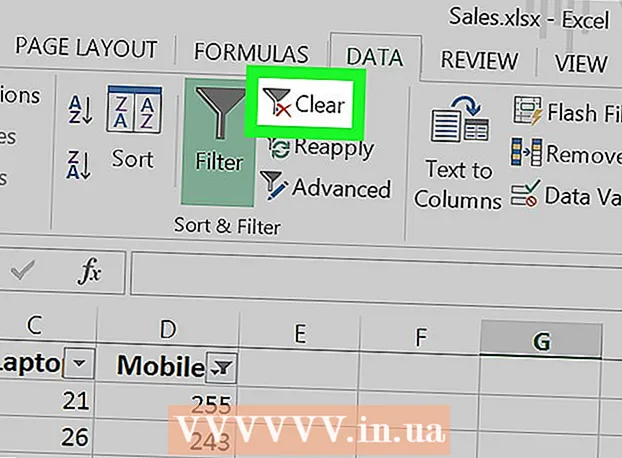लेखक:
Christy White
निर्माण की तारीख:
3 मई 2021
डेट अपडेट करें:
1 जुलाई 2024

विषय
यह wikiHow आपको डिजिटल मीडिया स्ट्रीमिंग के लिए अपने टेलीविज़न से कनेक्ट करने के लिए Roku, एक उपकरण को स्थापित करने की मूल बातें सिखाता है।
कदम बढ़ाने के लिए
 एचडीएमआई केबल को टेलीविजन में प्लग करें। डिवाइस चालू होते ही यह आपको एक ध्वनि और तस्वीर देगा।
एचडीएमआई केबल को टेलीविजन में प्लग करें। डिवाइस चालू होते ही यह आपको एक ध्वनि और तस्वीर देगा। - एचडीएमआई केबल लगभग 1 से 1.5 मीटर लंबा होगा और इसमें एक फ्लैट पेंटागन के आकार में प्रत्येक छोर पर दो प्लग होंगे।
- आप आमतौर पर टीवी के पीछे, दाईं ओर एचडीएमआई पोर्ट पाएंगे, और कुछ टीवी में एक से अधिक इनपुट हैं।
- एचडीएमआई के बजाय पुराने टीवी में एक घटक या समग्र इनपुट होता है।
- आपको एचडीएमआई केबल को अलग से खरीदना होगा क्योंकि यह डिवाइस के साथ शामिल नहीं है।
- एक घटक कनेक्शन में हरे, नीले और लाल गोलाकार बंदरगाह होते हैं।
- एक समग्र कनेक्शन में पीले, सफेद और लाल गोलाकार बंदरगाह होते हैं।
 रिमोट कंट्रोल में बैटरी रखें। आप रिमोट कंट्रोल की पीठ को खोलकर और दो एएए बैटरी स्थापित करके ऐसा करते हैं।
रिमोट कंट्रोल में बैटरी रखें। आप रिमोट कंट्रोल की पीठ को खोलकर और दो एएए बैटरी स्थापित करके ऐसा करते हैं। - इन्हें रोको प्लेयर के साथ शामिल किया जाना चाहिए, लेकिन सभी मानक एएए बैटरी काम करेंगे।
- कवर के शीर्ष पर टैब दबाकर बैटरी डिब्बे खोलें।
 एडॉप्टर को दीवार सॉकेट में प्लग करें। यह दो संपर्कों के साथ आयताकार प्लग है।
एडॉप्टर को दीवार सॉकेट में प्लग करें। यह दो संपर्कों के साथ आयताकार प्लग है।  एडॉप्टर के दूसरे छोर को रोकू में प्लग करें। डिवाइस को अब अपने आप चालू होना चाहिए।
एडॉप्टर के दूसरे छोर को रोकू में प्लग करें। डिवाइस को अब अपने आप चालू होना चाहिए। - ध्यान दें कि Roku खिलाड़ी के पास ऑन / ऑफ स्विच नहीं है।
- सुनिश्चित करें कि Roku खिलाड़ी को जोड़ने से पहले टेलीविजन बंद है।
 टेलीविज़न चालू करें और उस इनपुट को बदलें जिसमें Roku से जुड़ा है। रोकु में प्लग करने के बाद, निम्न संदेश दिखाई देगा:
टेलीविज़न चालू करें और उस इनपुट को बदलें जिसमें Roku से जुड़ा है। रोकु में प्लग करने के बाद, निम्न संदेश दिखाई देगा: - रोकू - शुरू करो, रुको
- रोकू - होम स्क्रीन लॉन्च करना
- Roku खिलाड़ी में आपका स्वागत है
 ठीक टैप करें।
ठीक टैप करें। वाईफाई से कनेक्ट करें। यह उस नेटवर्क पर क्लिक करके किया जाता है जिसे आप अन्य वायरलेस उपकरणों के लिए उपयोग कर रहे हैं और अपना पासवर्ड दर्ज कर रहे हैं:
वाईफाई से कनेक्ट करें। यह उस नेटवर्क पर क्लिक करके किया जाता है जिसे आप अन्य वायरलेस उपकरणों के लिए उपयोग कर रहे हैं और अपना पासवर्ड दर्ज कर रहे हैं: - कुछ मॉडल एक ईथरनेट केबल का भी समर्थन करते हैं, जिसे आप एक पोर्ट में प्लग कर सकते हैं जो Roku की पीठ पर फोन जैक की तरह दिखता है।
- Roku खिलाड़ी स्वचालित रूप से उपलब्ध वायरलेस नेटवर्क का चयन करेगा।
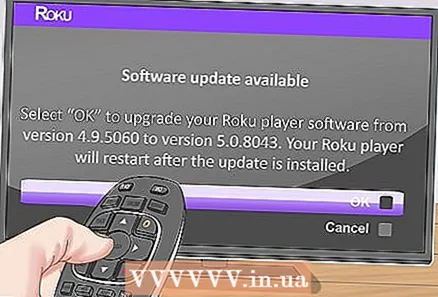 Roku साथ वाले सॉफ़्टवेयर को स्थापित करने के लिए प्रतीक्षा करें। सॉफ़्टवेयर का सबसे हाल का संस्करण स्वचालित रूप से डाउनलोड और इंस्टॉल किया जाएगा।
Roku साथ वाले सॉफ़्टवेयर को स्थापित करने के लिए प्रतीक्षा करें। सॉफ़्टवेयर का सबसे हाल का संस्करण स्वचालित रूप से डाउनलोड और इंस्टॉल किया जाएगा। - सॉफ़्टवेयर अपडेट के बाद, खिलाड़ी स्वचालित रूप से पुनरारंभ हो जाएगा।
 अपना विवरण दर्ज करें। सॉफ्टवेयर इंस्टॉल करने के बाद Roku फिर से शुरू हो जाने पर आप ऐसा करते हैं।
अपना विवरण दर्ज करें। सॉफ्टवेयर इंस्टॉल करने के बाद Roku फिर से शुरू हो जाने पर आप ऐसा करते हैं।  पूरा किया। अब एक कोड दिखाई देगा कि आप अपने खाते को डिवाइस के साथ सिंक करने के लिए www.roku.com/link पर दर्ज कर सकते हैं।
पूरा किया। अब एक कोड दिखाई देगा कि आप अपने खाते को डिवाइस के साथ सिंक करने के लिए www.roku.com/link पर दर्ज कर सकते हैं। - अब आप एक मौजूदा खाते में लॉग इन कर सकते हैं या एक नया बना सकते हैं।
- खाता सेट करते समय आपको एक मान्य क्रेडिट कार्ड नंबर प्रदान करना होगा, लेकिन Roku मुफ्त है, और जब आप कोई ऐप या सदस्यता खरीदते हैं तो केवल आपके क्रेडिट कार्ड की आवश्यकता होती है।
टिप्स
- यदि आपका टेलीफ़ोन एडॉप्टर में प्लग करने के बाद Roku स्क्रीन को नहीं दिखाता है, तो Roku प्लेयर और टेलीविज़न दोनों पर सभी कनेक्शनों की दोबारा जाँच करें। आपको सही वीडियो इनपुट पर स्विच करने के लिए टेलीविज़न पर या टेलीविज़न रिमोट कंट्रोल पर "इनपुट" या "स्रोत" बटन भी प्रेस करना होगा। यदि आपको पता नहीं है कि कौन सा इनपुट सही है, तो इनपुट्स के बीच स्विच करना जारी रखें, जब तक कि आप रोकू स्क्रीन न देखें।
नेसेसिटीज़
- रोकू वादक
- टेलीविजन
- एचडीएमआई केबल (वैकल्पिक)
- ए / वी केबल (वैकल्पिक)
- घटक केबल (वैकल्पिक)
- ईथरनेट केबल (वैकल्पिक)